İlan
Microsoft Word, yalnızca kağıt ve rapor yazmaktan çok daha fazlasını yapabilir. Tek tek sayfaların yönünü değiştirmek, tablolarınıza çapraz çizgiler eklemeye, yazı tiplerini gömmeye kadar, belgelerinizi tam gereksinimlerinize göre uyarlamak için yapabileceğiniz pek çok şey vardır.
Trick 1: Fontları Belgelere Göm
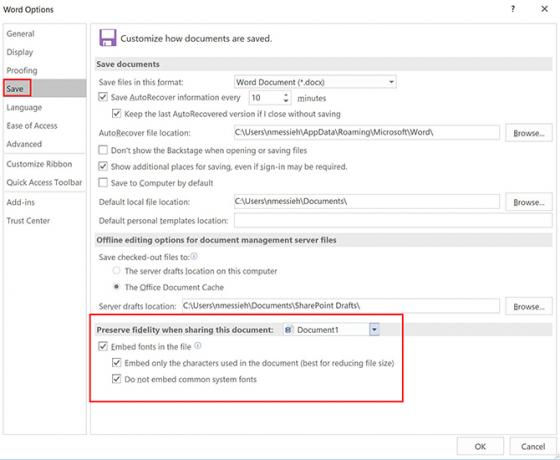
Bir Word belgesini düzenleme için bir arkadaşınızla veya iş arkadaşınızla paylaşmak isterseniz, belgeyi tam olarak oluşturduğunuz şekilde görmesini istersiniz. Bunun ana unsurlarından biri yazı tipi olabilir. Ancak arkadaşınızda veya iş arkadaşınızda bilgisayarında bu yazı tipi yüklü değilse, görmezler.
Gömme fontların devreye girdiği yer burasıdır. Word belgesine yazı tipi gömmek için aşağıdakileri yapın:
- Tıklayın Office logosu / Dosyası > Seçenekler.
- Şuraya git: Kayıt etmek sekmesi.
- Altında Bu dokümanı paylaşırken aslını koru Kontrol edebilirsin Bu dosyaya yazı tipi yerleştir.
Kesinlikle önerilen ortak sistem dosyalarını gömmemeyi seçebilirsiniz. Ayrıca yalnızca belgede kullanılan yazı tipindeki karakterleri gömmeyi de seçebilirsiniz. Bu, dosya boyutunu küçük tutmak istiyorsanız yararlıdır ancak alıcınızın belgeyi düzenlemesi bekleniyorsa önerilmez.
Dosya boyutunun ne kadar artacağı tamamen yazı tipinize bağlıdır ve kalın ve italik yazı tiplerini eklerseniz daha da artabilir.
Bu özellik yalnızca aşağıdakilerle çalışır: TrueType Yazı Tipleri OTF vs. TTF Fontları: Hangisi Daha İyi? Fark ne?Bugünlerde çoğu yazı tipi OTF veya TTF'dir, ancak bu ne anlama geliyor? Farklılıklar nedir? Umursar mısın? Daha fazla oku (TTF) yerleştirme olanağı sağlar. Yazı tipinin lisanslamasına bağlı olarak, bunları yerleştiremeyebilirsiniz.
Hüner 2: Tablolara Çapraz Çizgiler Ekleme
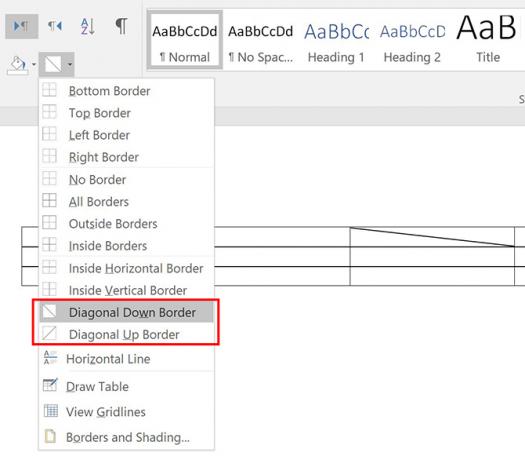
Tablolara çapraz çizgiler eklemek, tablolarınızı parçalamak ve bazı hücrelerinizin benzersiz bilgiler içerdiğini göstermek için kullanışlı bir tasarım öğesidir.
- Tablonuzu oluşturduktan sonra, imlecinizi çapraz bir çizgi eklemek istediğiniz hücreye yerleştirin.
- İçinde Ev sekmesini bul Paragraf panelinde, Sınırlar Aşağıya doğru açılan menü.
- Soldan sağa doğru giden bir çapraz çizgi veya soldan sağa doğru giden bir çizgi arasında seçim yapabilirsiniz.
Bu, hücre içinde bir bölme çizgisi oluştururken, aslında yazmanız için iki ayrı hücre oluşturmaz.
Hüner 3: Belirli Bir Sayfanın Yönünü Değiştirme
Grafikler veya tablolarla dolu uzun bir belgeniz varsa, birkaç sayfanız için yatay bir yön seçmenin bu olduğunu görebilirsiniz.
- Sayfada yatay olarak değiştirmek istediğiniz metni seçin.
- Şuraya git: Yerleşim sekmesini tıklayın ve ekranın köşesindeki oku tıklayın. Sayfa ayarı panel.
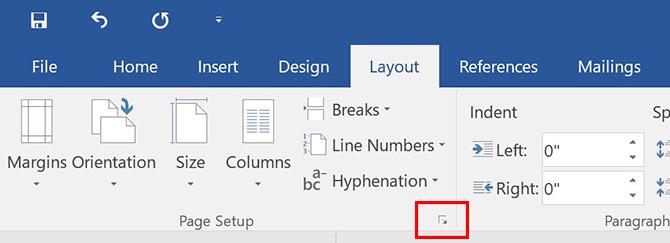
- İçinde Kenar boşlukları sekmesi altında Oryantasyon, Tıklayın peyzaj.
- Altında Ön izleme için Başvurmak, seçin Seçilen Metin seçin.
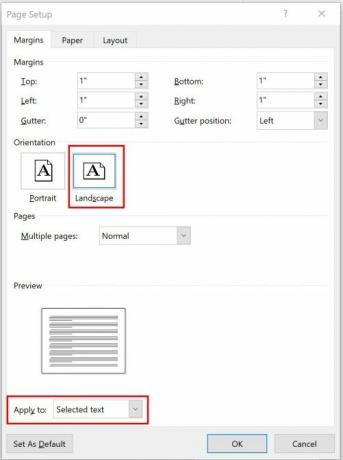
Resim Kredisi: dennizn /Depositphotos
Nancy, Washington DC'de yaşayan bir yazar ve editördür. Daha önce The Next Web'de Orta Doğu editörüdür ve şu anda DC tabanlı iletişim ve sosyal medya erişimi üzerine düşünen bir düşünce kuruluşunda çalışmaktadır.


